ワークスペース フィーチャー ストアでの特徴の検出と特徴系列の追跡 (レガシ)
手記
このドキュメントでは、従来のワークスペース機能ストアについて説明します。 Databricks では、Unity カタログで
Databricks ワークスペース機能ストアを使用すると、次のことができます。
- フィーチャ テーブル名、フィーチャ、データ ソース、またはタグでフィーチャ テーブルを検索します。
- フィーチャ テーブルへのアクセスを制御します。
- フィーチャ テーブルの作成に使用するデータ ソースを特定します。
- 特定の機能を使用するモデルを特定します。
- フィーチャ テーブルにタグを追加します。
- 機能の鮮度を確認します。
ワークスペースフィーチャーストア UI にアクセスするには、サイドバーで [Machine Learning > Features] を選択します。 テーブルには、使用可能なすべての機能テーブルと、テーブル内の特徴と次のメタデータが一覧表示されます。
- フィーチャー テーブルを作成したのは誰ですか。
- 特徴テーブルの計算に使用されるデータ ソース。
- フィーチャー テーブルが公開されているオンライン ストア。
- フィーチャー テーブル内の特徴を計算するスケジュールされたジョブ。
- ノートブックまたはジョブが機能テーブルに最後に書き込んだ時刻。

機能テーブルの検索と参照
検索ボックスを使用して、フィーチャ テーブルを検索します。 フィーチャ テーブル、フィーチャ、またはフィーチャの計算に使用されるデータ ソースの名前のすべてまたは一部を入力できます。 また、タグのキーまたは値の全部または一部を入力することもできます。 検索テキストでは大文字と小文字が区別されません。

フィーチャ テーブルへのアクセスを制御する
ワークスペース フィーチャー ストア (レガシ)の機能テーブルへのアクセスを制御するを参照してください。
特徴系列と鮮度を追跡する
UI では、機能の作成方法と使用場所の両方を追跡できます。 たとえば、特徴の計算に使用された生データ ソース、ノートブック、ジョブを追跡できます。 また、機能が公開されているオンラインストア、その機能でトレーニングされたモデル、それにアクセスするサービングエンドポイント、およびその情報を読み取るノートブックやジョブを追跡することもできます。
フィーチャ テーブルの名前をクリックすると、フィーチャ テーブル ページが表示されます。
フィーチャー テーブル ページの Producers テーブルには、この機能テーブルに書き込まれるすべてのノートブックとジョブに関する情報が表示されるので、スケジュールされたジョブの状態と機能テーブルの鮮度を簡単に確認できます。
プロデューサーズ テーブル 
機能 テーブルには、テーブル内のすべての機能が一覧表示され、その機能を使用するモデル、エンドポイント、ジョブ、ノートブックへのリンクが表示されます。
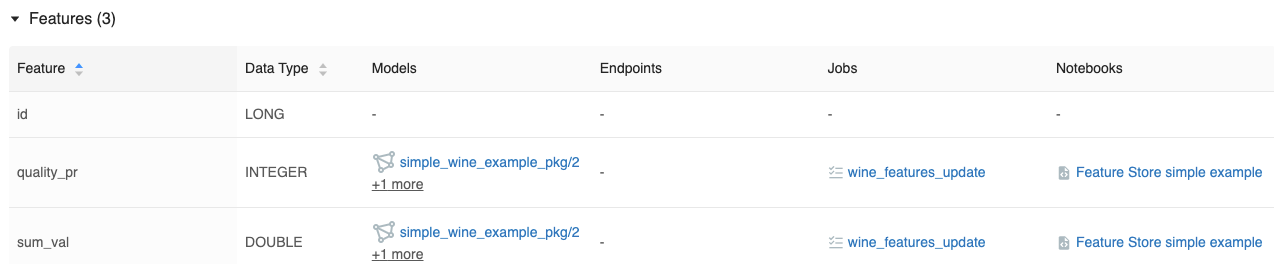
メイン機能 UI ページに戻るには、ページの上部付近にある [機能]
フィーチャ テーブルにタグを追加する
タグは、フィーチャ テーブルを
フィーチャ テーブル ページで、まだ開いていない場合
 をクリックします。 タグ テーブルが表示されます。
をクリックします。 タグ テーブルが表示されます。
[名] フィールドと [値] フィールドをクリックし、タグのキーと値を入力します。
[追加]をクリックします。
タグ を追加
タグを編集または削除する
既存のタグを編集または削除するには、Actions 列のアイコンを使用します。
 にする
にする